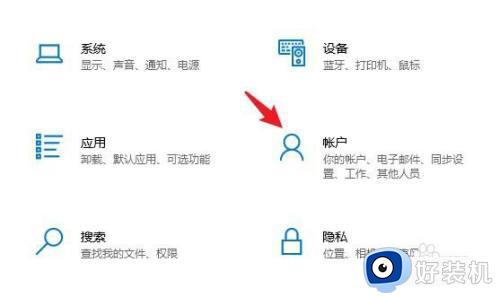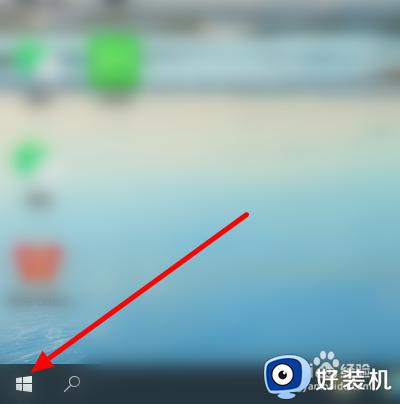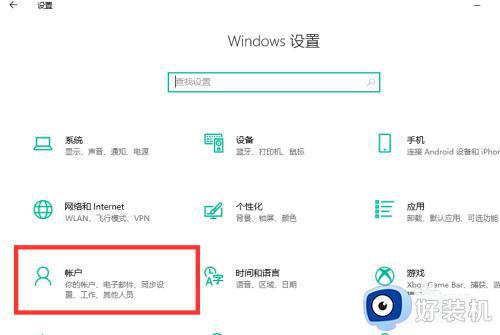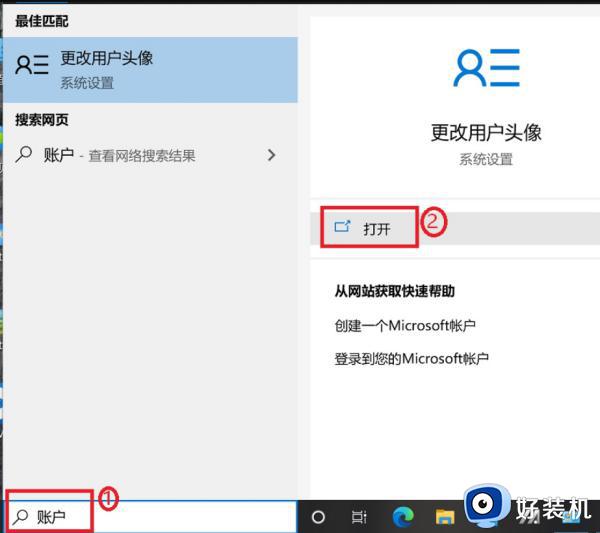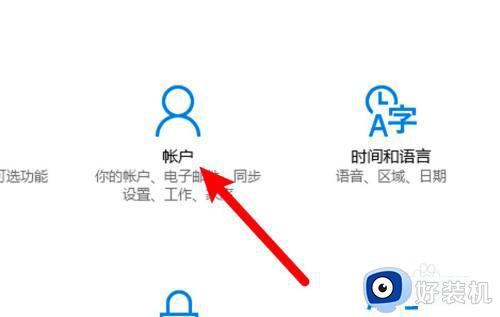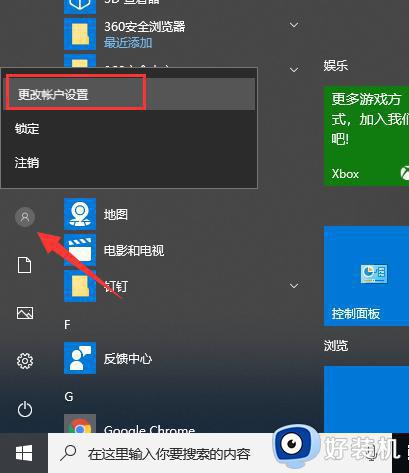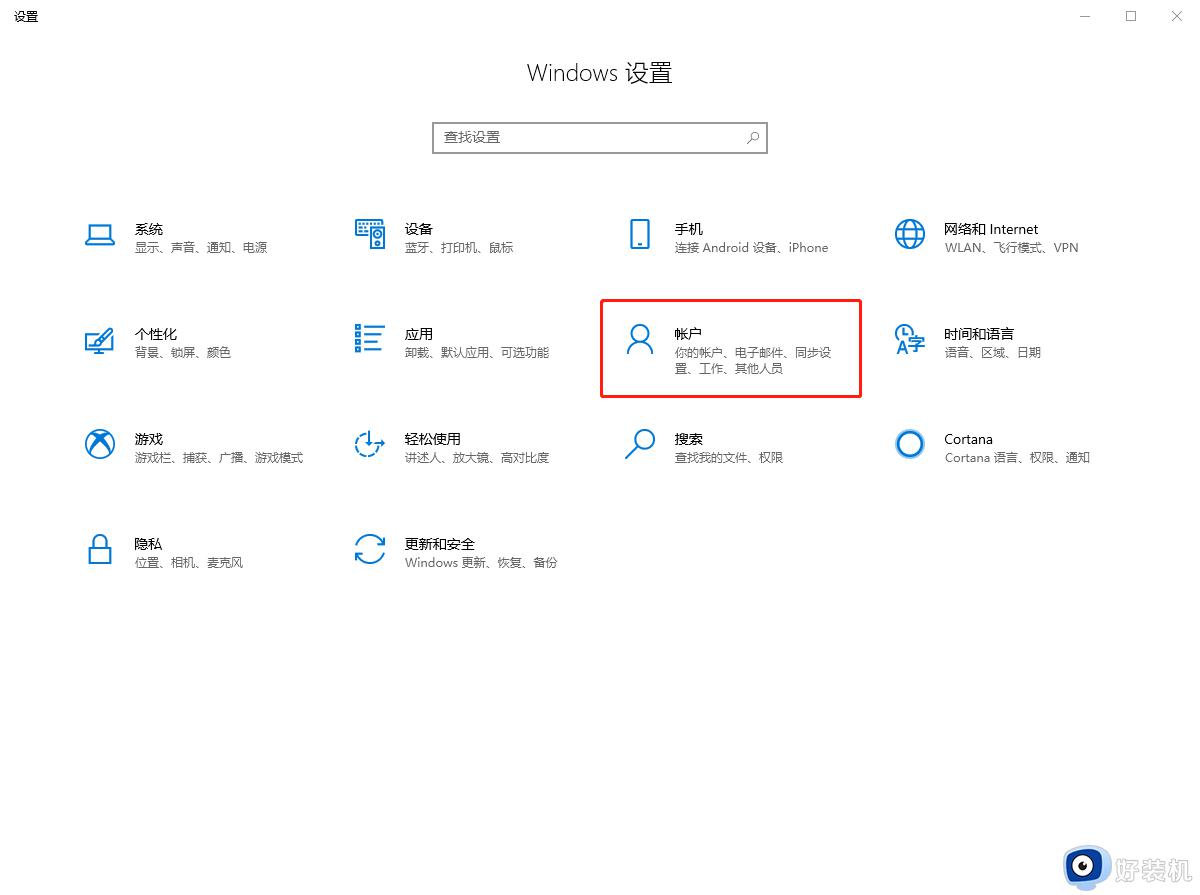win10怎么不用密码登录 win10如何设置无密码登录
时间:2023-11-07 09:47:55作者:zheng
我们在首次开机win10电脑的时候电脑都会提示我们设置电脑的开机密码,有些用户在设置了win10电脑的开机密码后觉得开机很麻烦,想要设置无密码登录,但是却不知道win10如何设置无密码登录,今天小编就给大家带来win10怎么不用密码登录,操作很简单,大家跟着我的方法来操作吧。
推荐下载:深度win10系统
方法如下:
1、点击帐户
win10系统设置界面中,点击“帐户”。
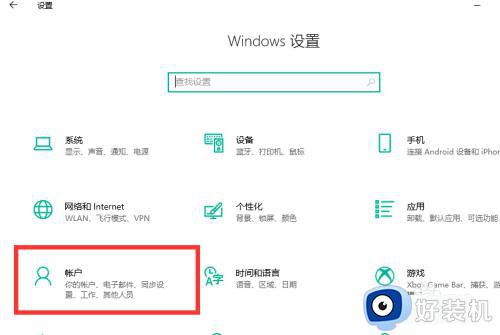
2、点击登录选项
点击左侧列表中的“登录选项”。
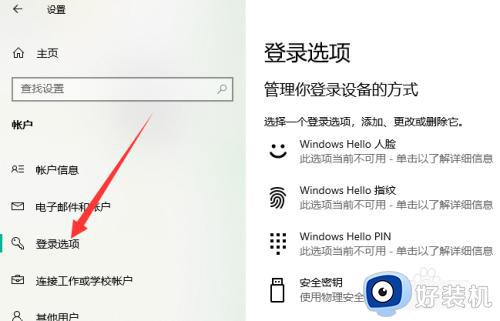
3、点击更改
点击“密码——更改”。
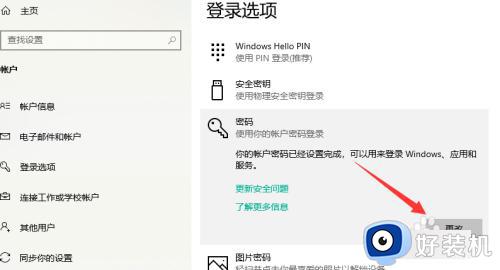
4、输入密码
输入当前密码后,点击下一步。
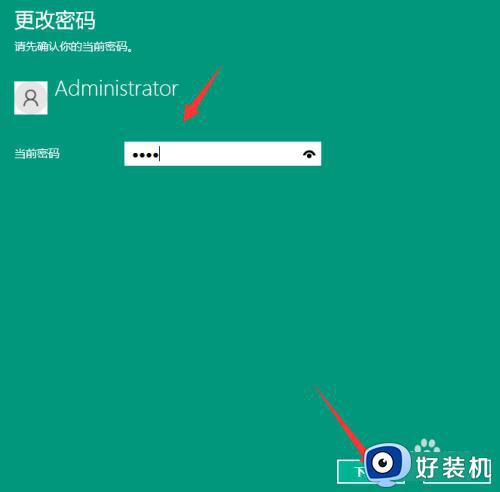
5、取消密码
所有设置项都留空,直接点击下一步。
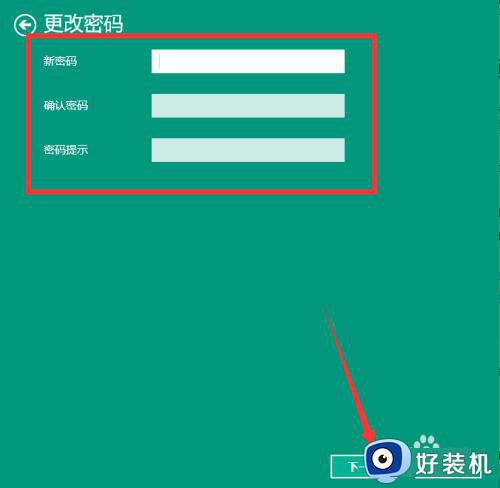
6、点击完成
点击“完成”,就设置成无登录密码了。
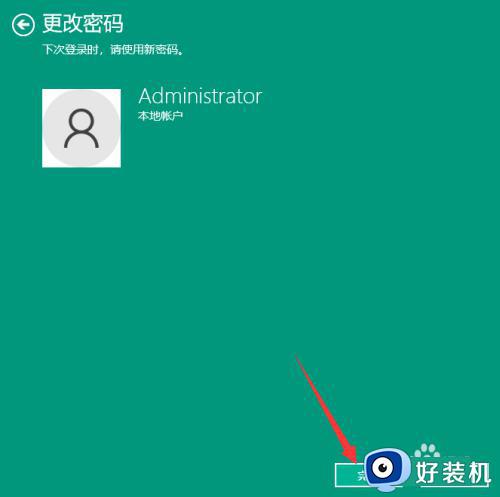
以上就是win10怎么不用密码登录的全部内容,如果有遇到这种情况,那么你就可以根据小编的操作来进行解决,非常的简单快速,一步到位。